כיצד לשנות את האימייל שלך באינסטגרם
מה צריך לדעת
- iOS/Android: הקש על סמל הפרופיל > ערוך פרופיל > כתובת דוא"ל. הזן כתובת חדשה, הקש על סימן ביקורת. בדוק אימייל, עקוב אחר ההוראות כדי לאשר.
- שולחן עבודה: בחר סמל פרופיל > פּרוֹפִיל > ערוך פרופיל. בתוך ה אימייל בשדה, הזן כתובת חדשה. בחר שלח לשמור. אשר באמצעות דואר אלקטרוני.
אם שינית את כתובת האימייל שלך או איבדת את הגישה לחשבון האימייל שבו השתמשת כדי להירשם לאינסטגרם, אל תילחץ. הנה איך לשנות את האימייל שלך באינסטגרם גם באפליקציה לנייד (iOS ואנדרואיד) וגם באפליקציית שולחן העבודה.
כיצד לעדכן את האימייל שלך באפליקציית אינסטגרם לנייד
אם אתה משתמש באינסטגרם באפליקציה לנייד, תוכל לשנות את כתובת הדוא"ל שלך ישירות מהאפליקציה בין אם אתה משתמש אינסטגרם לאנדרואיד אוֹ אינסטגרם עבור iOS. הנה איך.
פתח את אינסטגרם ומתוך עדכון החדשות שלך, הקש על שלך פּרוֹפִיל סמל בפינה הימנית התחתונה.
-
כשהפרופיל שלך נפתח, הקש ערוך פרופיל בערך באמצע העמוד.

מ ה ערוך פרופיל עמוד שמופיע, גלול מטה והקש כתובת דוא"ל תַחַת מידע על הפרופיל.
במסך שמופיע, הקלד את כתובת הדוא"ל החדשה שבה ברצונך להשתמש ולאחר מכן הקש על הסימון הכחול בפינה הימנית העליונה כדי לקבל את השינויים.
-
אתה אמור לראות דוא"ל אישור המורה לך לבדוק את כתובת הדוא"ל החדשה שהזנת. בֶּרֶז בסדר, ולאחר מכן לך לבדוק את האימייל שלך.
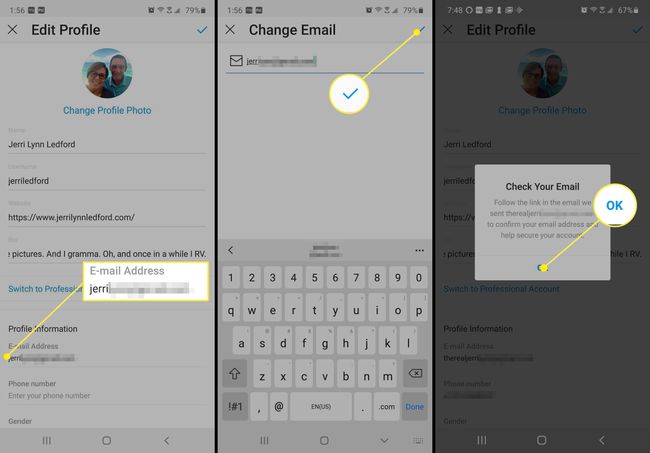
-
בתיבת הדוא"ל שלך, תמצא הודעה מאינסטגרם המסבירה את השינוי של כתובת הדוא"ל, וכן בקשה שתלחץ על קישור כדי לאשר שאתה באמת האדם שביקש את שינוי. לחץ על אמת את כתובת הדוא"ל כפתור ותועבר לאינסטגרם שם תוכל להיכנס עם כתובת הדוא"ל החדשה שלך.
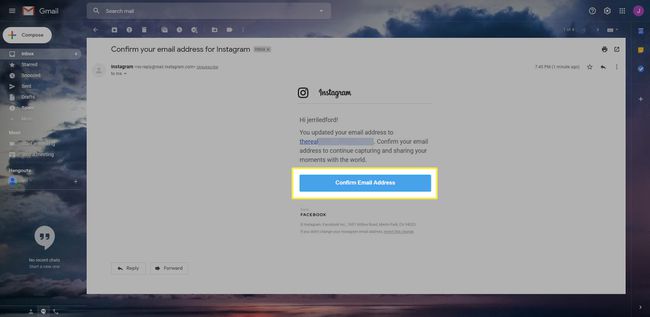
כיצד לערוך את האימייל שלך באינסטגרם על שולחן העבודה
אם אתה מעדיף להשתמש באינסטגרם במחשב השולחני או הנייד שלך, אתה יכול להשתמש בדפדפן האינטרנט שלך כדי לשנות את כתובת האימייל שלך באינסטגרם.
ההוראות עבור סעיף זה צריכות להיות זהות לא משנה באיזה דפדפן אינטרנט אתה משתמש כדי לגשת למחשב האינסטגרם שלך ממחשב שולחני או מחשב נייד.
-
פתח את אינסטגרם בדפדפן אינטרנט ולחץ על שלך פּרוֹפִיל סמל בפינה השמאלית העליונה של הדף.

-
בתפריט שמופיע, הקש פּרוֹפִיל.

-
כשהפרופיל שלך נפתח, הקש ערוך פרופיל.
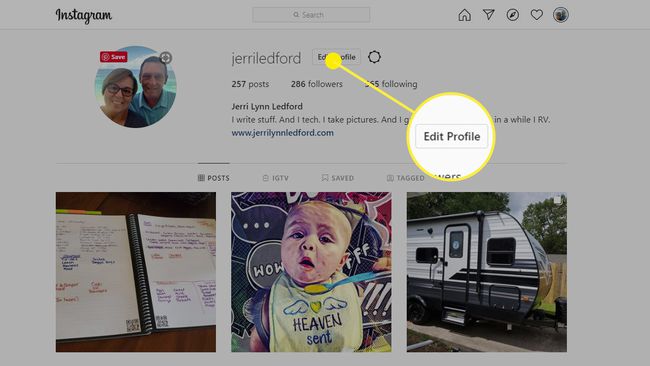
-
ואז ב אימייל בשדה, תוכל להדגיש ולשנות את כתובת הדוא"ל שבה ברצונך להשתמש.

-
כשתסיים לחץ שלח. באנר שחור קטן אמור להופיע בתחתית המסך כדי ליידע אותך שהשינויים שלך נשלחו ותוכל לחזור לסקור את הניוזפיד שלך.

-
אתה לא יהיה תתבקש לבדוק את כתובת הדוא"ל שלך בעת שינוי הדוא"ל שלך בגרסת שולחן העבודה של אינסטגרם, אך עדיין תקבל דוא"ל אישור על השינוי. עבור אל תוכנית הדוא"ל שלך ופתח את ההודעה מאינסטגרם ולאחר מכן לחץ על אמת את כתובת הדוא"ל קישור לאישור כתובת הדוא"ל שלך ולהחזרה לאינסטגרם.
זכור, אם אתה ניגש לאינסטגרם ממספר מכשירים, תצטרך לעדכן את פרטי הכניסה בכל מכשיר כדי לגשת לאינסטגרם באמצעות האפליקציה או מדפדפן.
